先日、逸般の誤家庭御用達ルーター、YAMAHA RTX830を購入しました。
せっかくのYAMAHAのルーターだし、VPN構築してウェイwwwウェイwwwしようぜ!と思ったのですが、意外にも手こずったので備忘録として書いておきます。
なぜIPoEとPPPoEを併用するの?
なぜ併用するかというとPPPoEとIPoEではそれぞれメリットとデメリットが存在します。
PPPoEとは
PPPoEとは、標準的な通信プロトコル(通信手順)の一つで、常時接続の通信回線やネットワーク上で、二台の機器の間で仮想的な専用の伝送路を確立し、相互に安定的にデータの送受信を行うことができるようにするもの。家庭などからxDSL(ADSLなど)や光ファイバー(FTTH)、CATVなどの常時接続のインターネット接続サービスを利用する際によく利用される。
PPPoE(PPP over Ethernet)とは – IT用語辞典 e-Words https://e-words.jp/w/PPPoE.html
PPPoE方式はADSLの頃からあり、古くから利用されている方式です。
フレッツでインターネット接続をする際に接続IDとパスワードが必要になる方式です。
メリットとしては、IPv4アドレスを専有することができ、ポート開放など自由にすることができます。
デメリットとしては、夜間混雑時に速度低下を起こしている方式なため速度にあまり期待ができない。
PPPoEがなぜ混雑するのかは別途調べてください。
IPoEとは
IPoEとは、構内ネットワークの標準であるイーサネット(Ethernet)を通じてIPネットワークに接続する方式を定めた仕様。RFC 894として標準化されている。近年では、インターネットなどに接続する際にPPPを介さず直にイーサネットを接続してIP通信を行う方式を指す場合がある。NTT地域会社のフレッツ網(NGN)でIPv6により提供されるインターネット接続サービスなどで用いられている。
IPoE(IP over Ethernet)とは – IT用語辞典 e-Words https://e-words.jp/w/IPoE.html
IPoEは2010年代初頭に登場した方式でRFCで規格化されている方式です。
メリットとしては、PPPoE方式よりも高速なインターネットを利用できる可能性がある。
デメリットとしては、IPv6ためのサービスで基本的にはIPv4の通信は行えない。
そのデメリットを解消するためIPv4 over IPv6という方式を利用して、IPv4通信をIPv6通信にカプセリングを行い、プロバイダにてIPv4通信へ割り振りインターネットにアクセスします。
しかしながら、このIPv4 over IPv6が邪魔になってポート開放ができません。
IPv4 over IPv6でのIPv4アドレスは複数人と共有している
IPv4 over IPv6でのIPv4アドレスは複数人と共有しているためです。
一応使用できるポートは各それぞれ1008ポート割り振りされています。
(OCNバーチャルコネクトの場合)
YAMAHAのルータでコマンド打つと結果が出てきます。
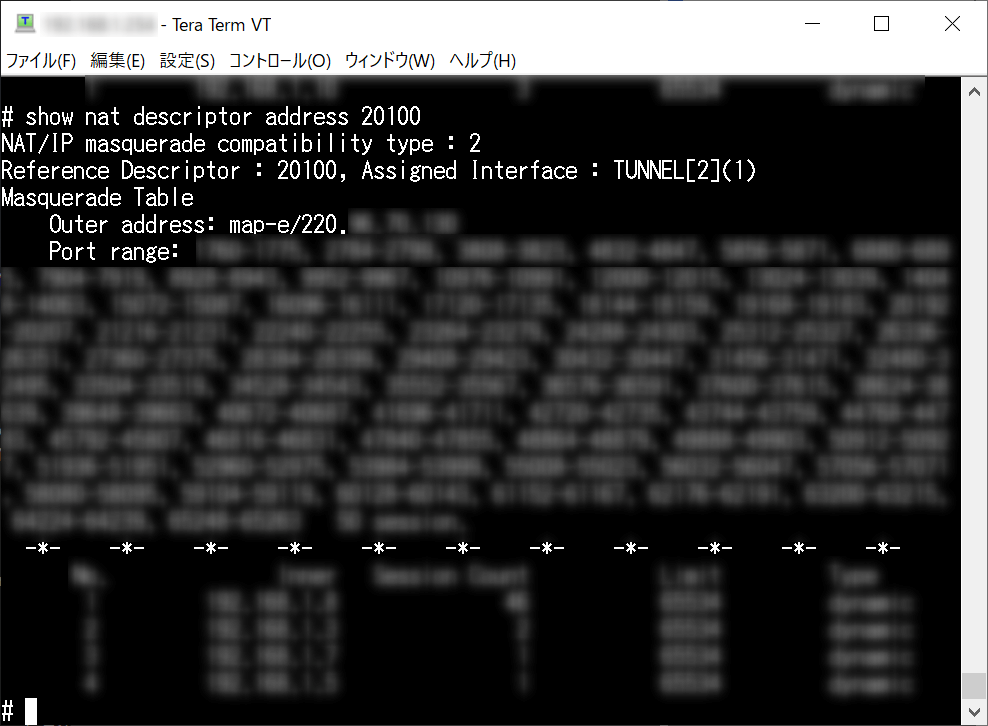
Port rangeで記載されているポートが利用可能ポートでこのポートで通信した場合は自分のところに来るよっていうものになります。
しかし、この利用可能ポートにはポートが固定されているIPsecやhttpの接続はダイレクトには行なえません。なので、全てのポートが利用できるPPPoEが必要になってきます。
以上のことから併用するほうが平和的解決になるので併用していきます。
プロバイダ接続の設定
プロバイダの設定はGUI上で設定を行います。
スクリーンショットでご紹介しようと思ったのですがすごくめんどくさかったので割愛します
まぁ、YAMAHAのルータを買う人なら余裕で設定できます。(笑)
PPPoEの設定
IPoEの設定
OCNバーチャルコネクト
v6プラスの場合
DS-Lite(transix)の場合(CUIのみ)
※DS-Lite方式の場合、GUI上では拠点間VPN扱いになります。そのためIPIPトンネルをセットアップした後、静的ルーティングでゲートウェイを追加してあげる必要があります。
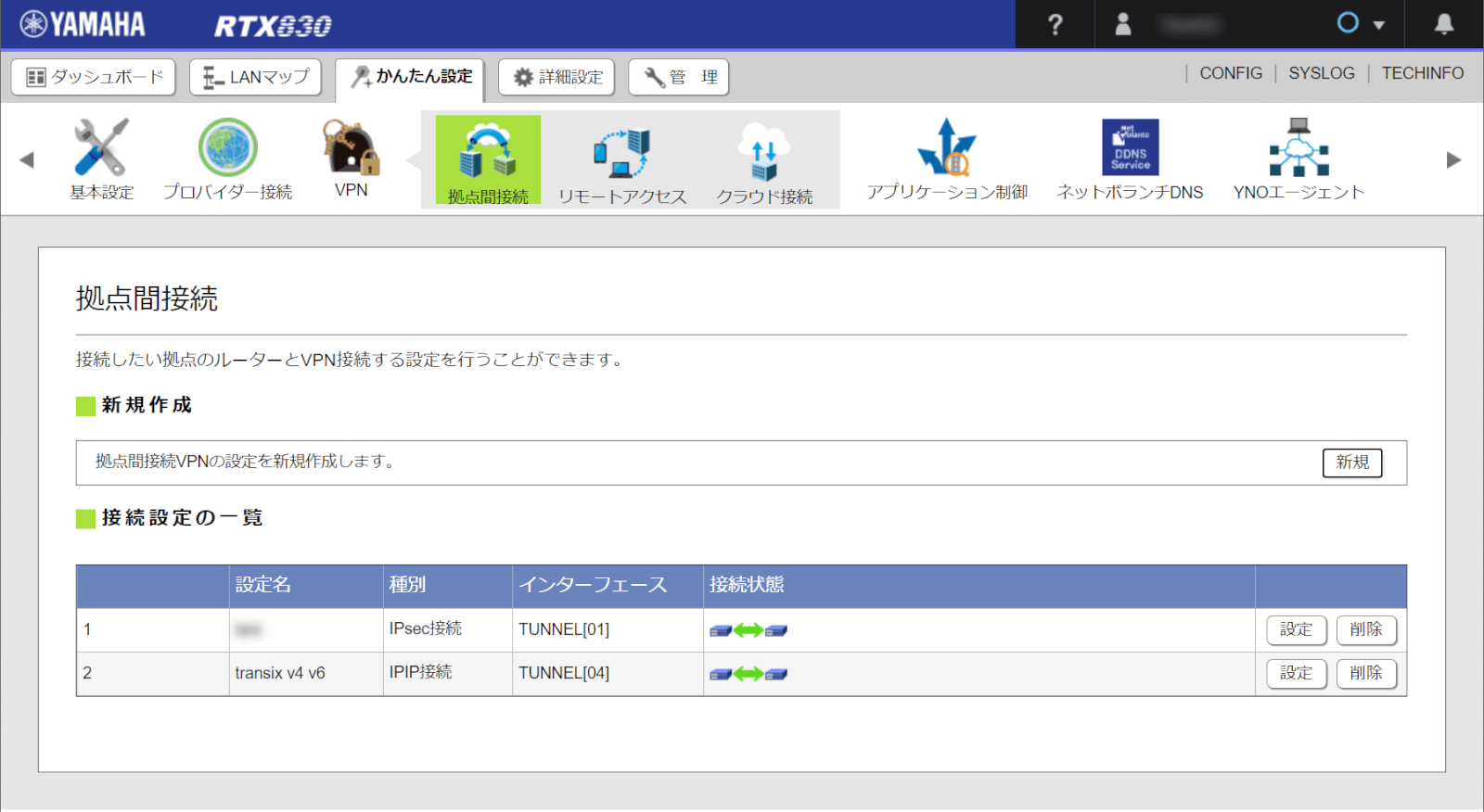
PPPoE、IPoE両方のセットアップが完了するとGUI上のプロバイダー欄はこのような形になります。
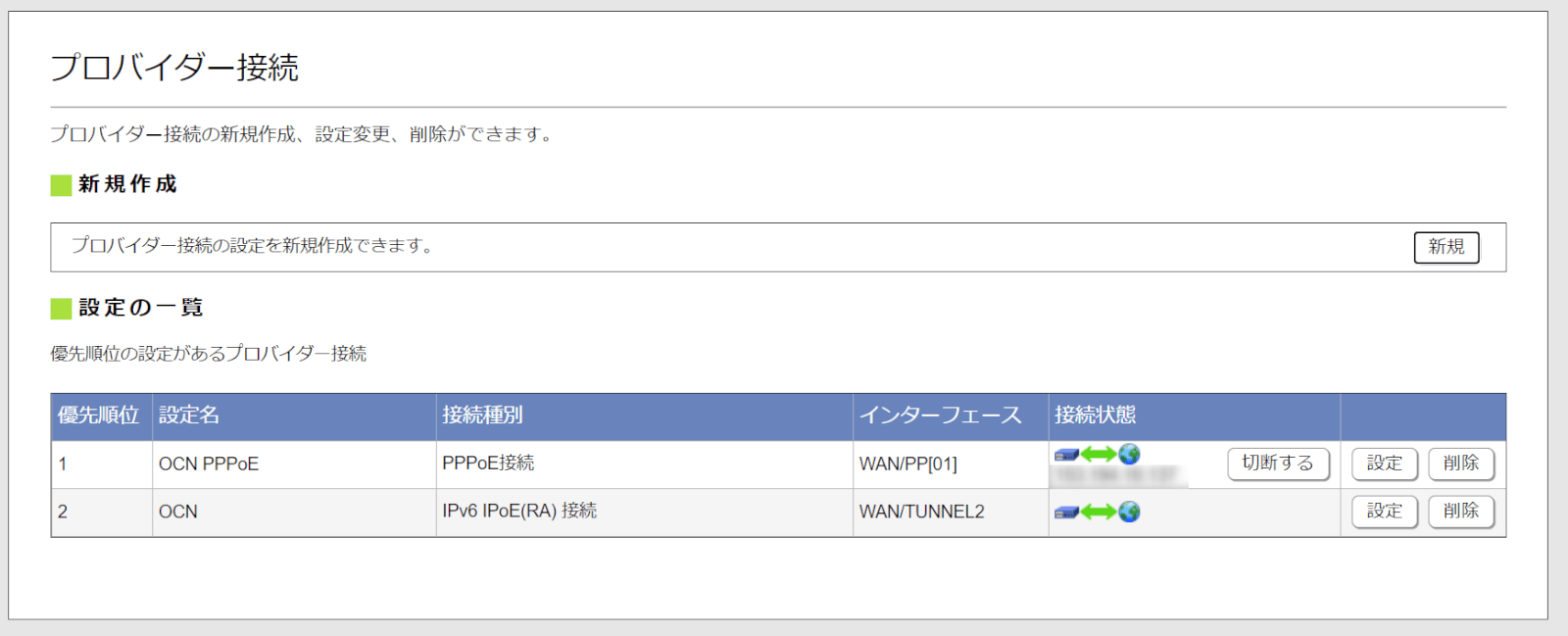
IPフィルタの設定
上記の設定方法だと評価順(順番)に接続していくため、優先的にPPPoEの接続を優先して接続してしまいます。そこで、IPフィルターの設定を行うことで、この通信はIPoEこの通信はPPPoEと分けることができます。
今回は、高速なIPoEをメインで使用し、必要な通信だけPPPoEを通るようなフィルターの設定を行っていきます。
IPフィルターの設定
1.[詳細設定]→[ルーティング]→[静的ルーティング]のルーティング一覧の中のデフォルト経路の設定を選択します。
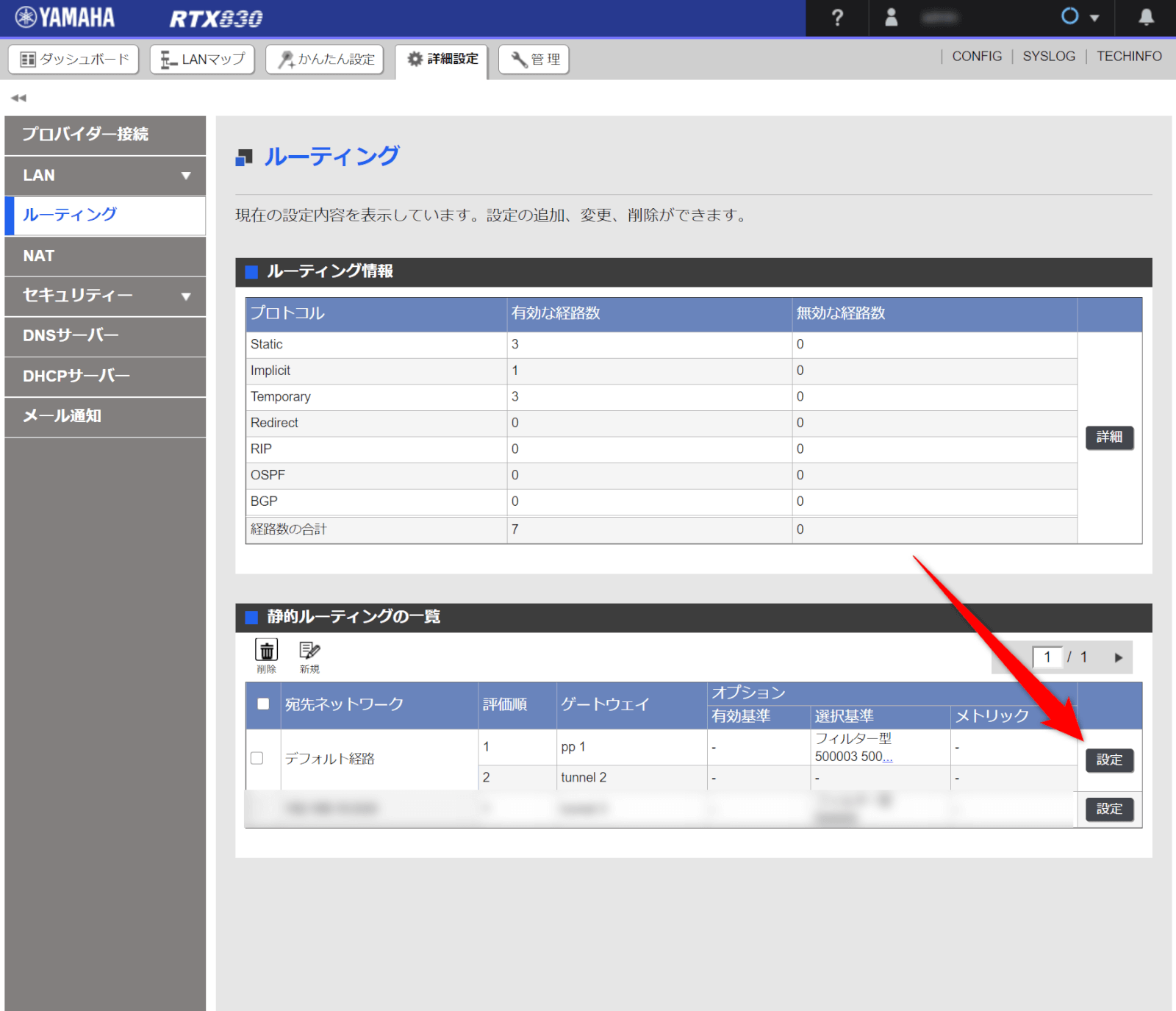
2.PP 1になっているゲートウェイで[オプションの設定]を選択し、[ゲートウェイを選択する基準]が評価順に選択がデフォルトになっているので[フィルター型]を選択し設定を選択します。
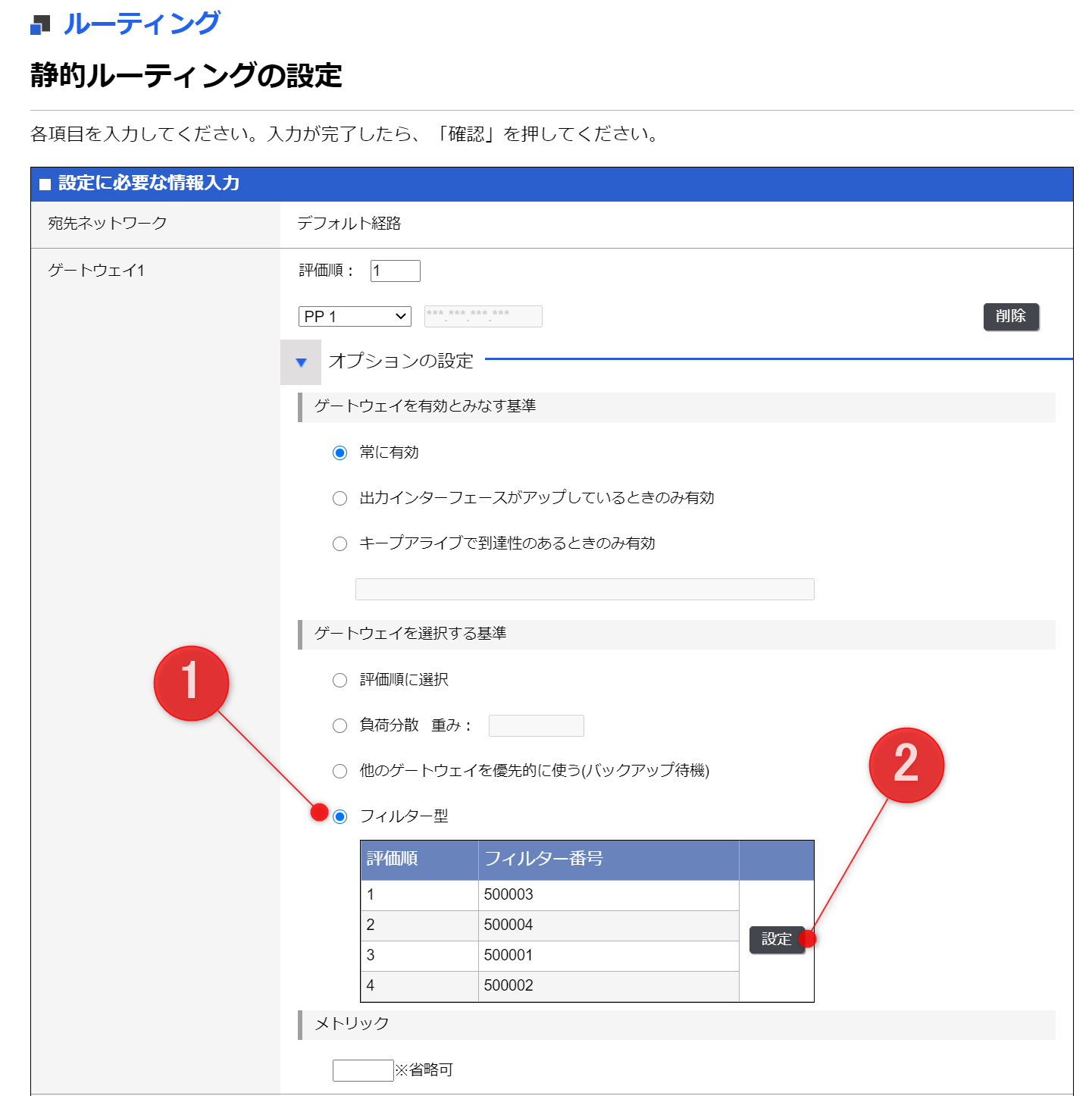
3.フィルター型ルーティングの設定のウインドウが立ち上がってくるので、フィルター型ルーティング用フィルターの下にある新規を選択し、フィルターを作成します。
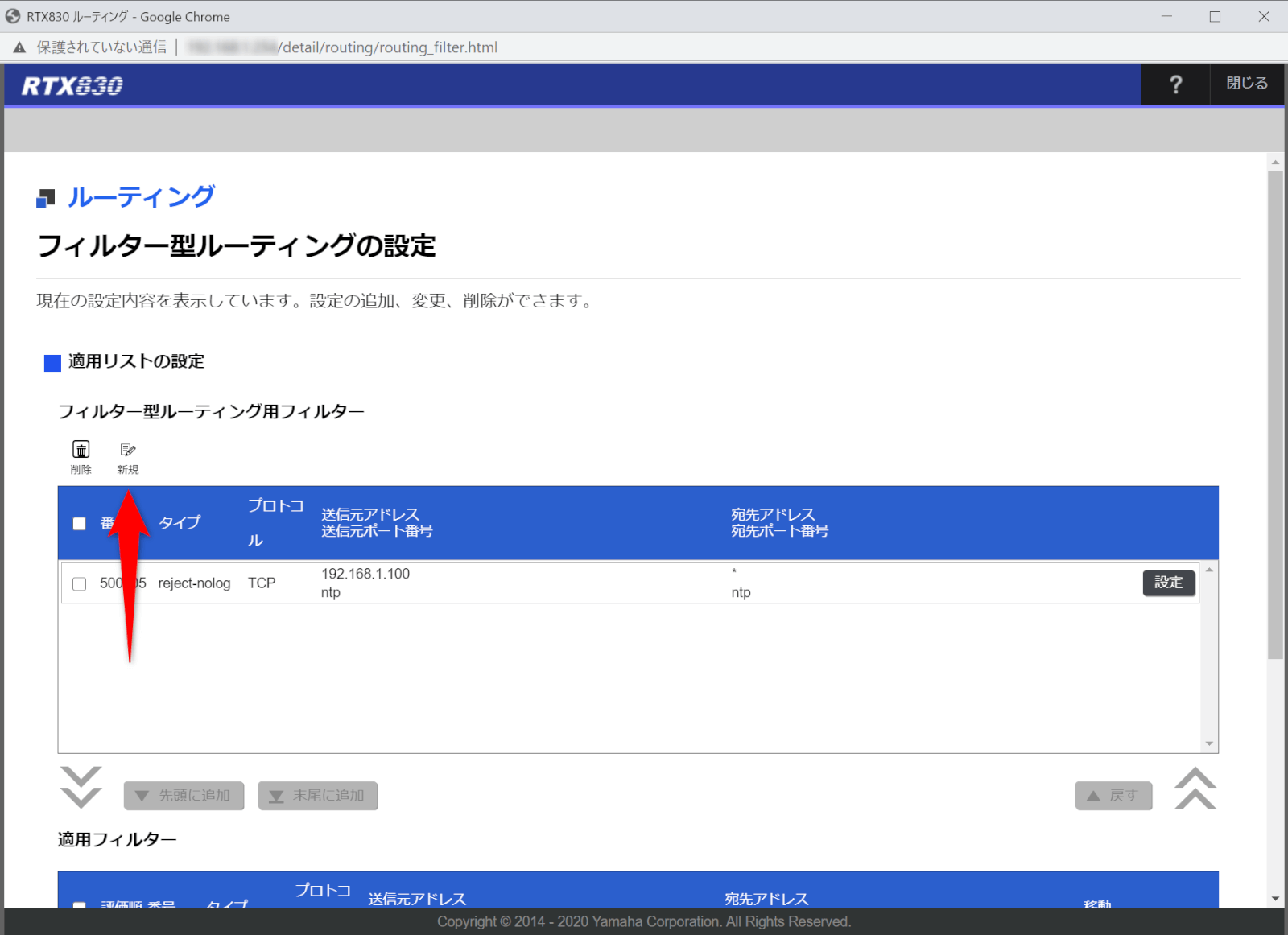
4.送信元アドレスにYAMAHAのルーターのIPアドレスを設定します。送信ポートは[すべてのポート番号]OKです。
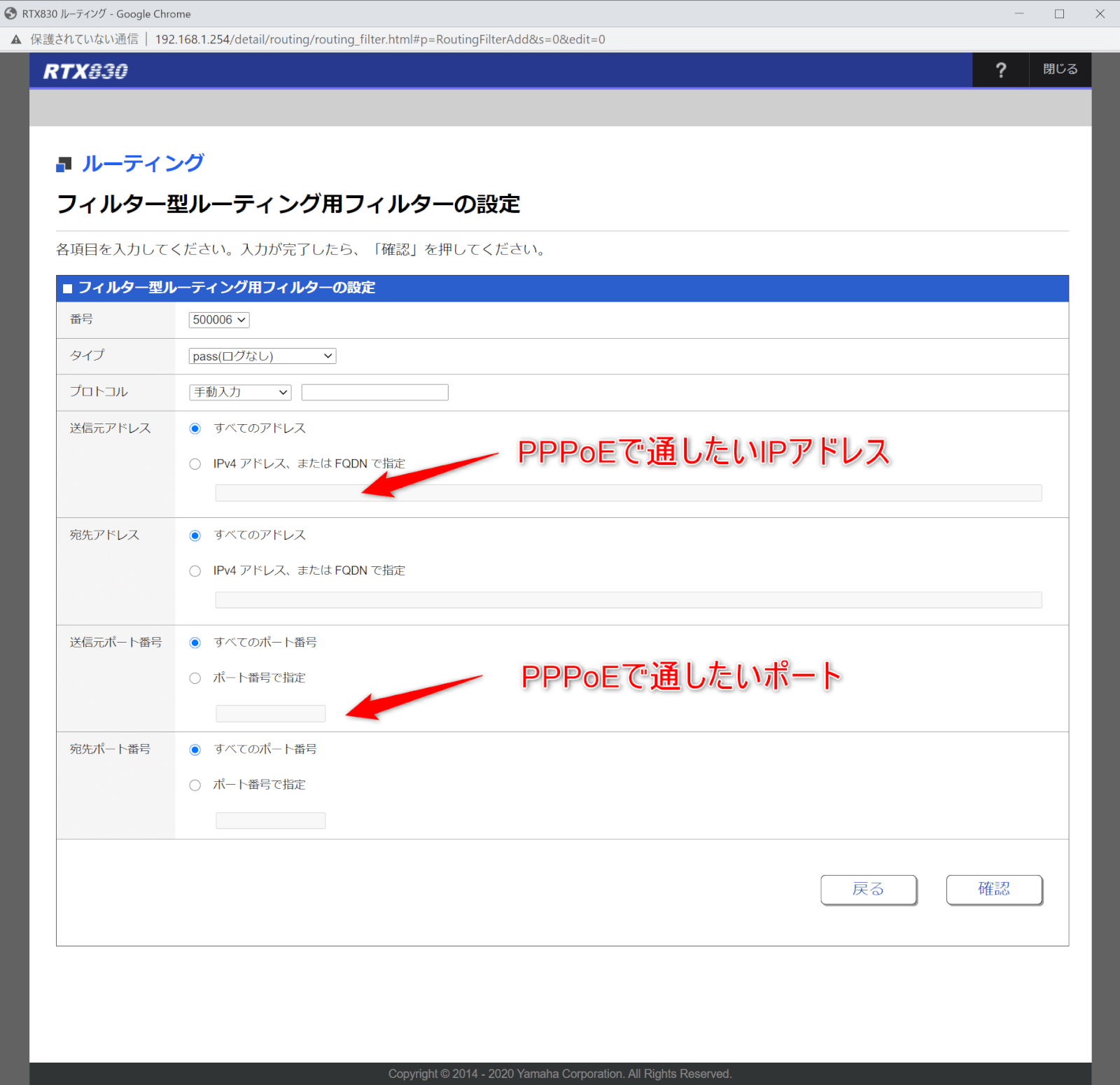
5.適用フィルターに追加します。フィルターは上から順番に処理されますので、お好きな順番で。
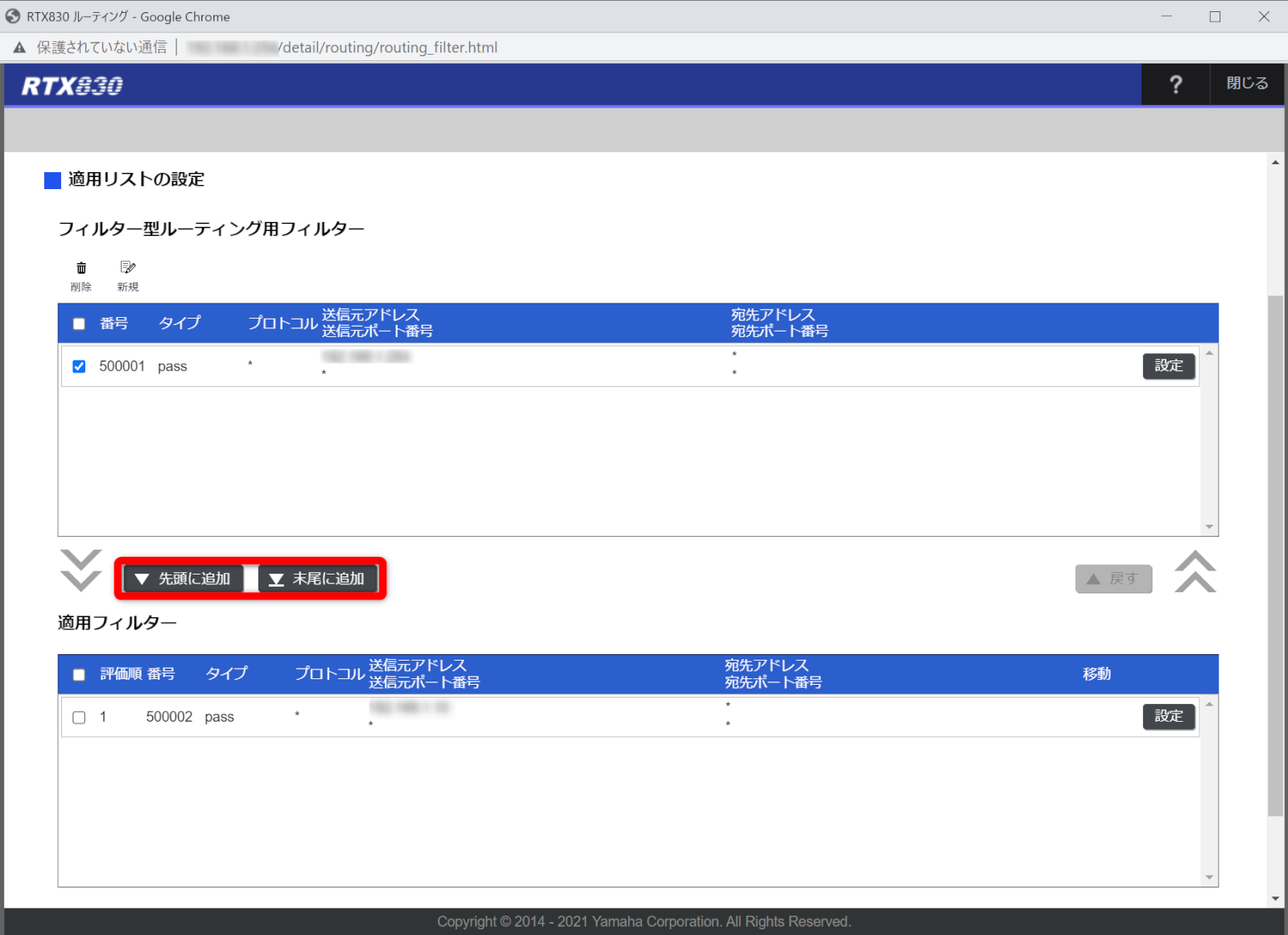
これでヤマハのルーターはPPPoEのインターネットに接続し、それ以外の通信はIPoEで通信を行う形式になりました。これはあくまでIPv4のみで、IPv6では各々の端末にグローバルIPが割り振られてるらしいので、問題はありません。
この方法を応用するとSynologyのNASのDDNSも問題なく利用できるので、ぜひお試しください。
ご参考になれば幸いです。

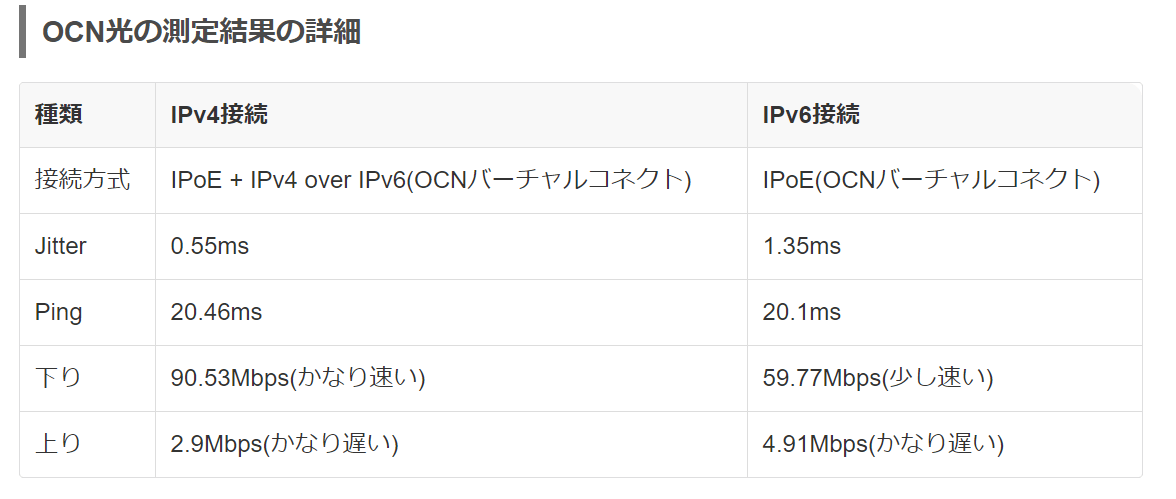

コメント